Mejores Programas de OCR Gratuitos de 2025: 10 Herramientas Seleccionadas y Evaluadas
¿Alguna vez te has visto en la necesidad de transcribir manualmente el texto de un documento escaneado o una imagen, letra por letra? En la era de la información, la tecnología de reconocimiento óptico de caracteres (OCR) te ayuda a solucionar este problema fácilmente. Sin embargo, ante la inmensa oferta de programas de OCR gratuitos disponibles en el mercado, muchos programas son de pago o tienen una calidad de reconocimiento de texto decepcionante, lo que dificulta la elección.
No te preocupes, estamos aquí para ayudarte. Hemos dedicado una gran cantidad de tiempo a probar los 10 programas de OCR gratuitos más populares del mercado, y hemos creado esta guía, la más objetiva y profesional, basándonos en criterios como la precisión, la facilidad de uso y la seguridad.
Antes de adentrarnos en cada lector OCR, tómate un minuto para consultar nuestra guía rápida y la tabla comparativa de funciones, que te ayudarán a encontrar la herramienta perfecta para ti.
Guía de decisión rápida: Encuentra tu herramienta en un minuto
Si tienes poco tiempo y solo buscas una respuesta rápida, consulta esta guía de decisión simplificada:
- Si eres usuario de Office y solo necesitas una extracción rápida de texto: Elige Microsoft OneNote. Es simple, conveniente, y es muy probable que ya lo tengas.
- Si necesitas extraer texto de documentos escaneados y te preocupa la privacidad: Elige NAPS2. Es una potente herramienta de escaneo y OCR para PDF que funciona sin conexión.
- Si a menudo capturas texto de vídeos o páginas web: Elige Capture2Text. Es el experto en OCR de pantalla.
- Si necesitas un OCR de alta precisión y también editar archivos PDF: Elige Tenorshare PDNob. Combina perfectamente la funcionalidad de reconocimiento de texto con funciones profesionales de edición de PDF.
Si la guía anterior te ha dado una idea, la siguiente tabla comparativa de funciones completa te ofrecerá una referencia de datos más detallada e intuitiva. Podrás comparar rápidamente las ventajas y desventajas de cada software OCR en función de tus necesidades principales y encontrar el programa de OCR gratuito que mejor se adapte a tus requisitos.
Parte 1. ¿Qué es OCR?
OCR, que significa reconocimiento óptico de caracteres, es una tecnología que convierte el texto de imágenes o documentos escaneados en texto editable y buscable. En términos sencillos, es como una "fotocopiadora" superinteligente que te ayuda a digitalizar instantáneamente el contenido de texto que no se puede copiar y pegar directamente.
En nuestra vida diaria, a menudo nos encontramos con una variedad de documentos en papel, PDFs escaneados, imágenes de manuales de productos e incluso texto de letreros en fotos. Si necesitas ingresar esta información en una computadora, la única forma en el pasado era hacerlo manualmente, lo que no solo era lento y tedioso, sino también propenso a errores.
La llegada de la tecnología de reconocimiento de texto ha cambiado completamente este panorama. Puede mejorar enormemente tu eficiencia en el trabajo y el estudio, automatizando tareas repetitivas y tediosas.
Parte 2. Nuestros criterios de evaluación: ¿cómo elegir el mejor software OCR?
Hay una gran variedad de programas de OCR gratuitos en el mercado, y sabemos que buscas una guía verdaderamente confiable. Para ayudarte a evitar las trampas de las herramientas de baja calidad, no nos hemos fiado de ninguna publicidad. En su lugar, hemos probado cada herramienta de forma práctica, como lo harías tú.
Durante nuestra evaluación, descubrimos que un buen software OCR generalmente debe cumplir con las siguientes condiciones:
1. ¿Qué tan preciso es el reconocimiento?
La función principal de un lector OCR es "reconocer texto". Si comete errores en el reconocimiento del texto más básico, no importará la cantidad de funciones adicionales que tenga. Evaluamos su capacidad de "reconocimiento" con tres tipos de archivos diferentes:
- Archivos limpios: Por ejemplo, documentos escaneados claros o capturas de pantalla de computadora.
- Archivos complejos: Como aquellos con tablas, diseños de varias columnas o diferentes tipos de fuentes.
- Archivos borrosos: Por ejemplo, fotos tomadas con un teléfono móvil, con mala iluminación o ligeramente borrosas.
Solo recomendamos aquellos programas de OCR gratuitos que se desempeñaron de manera sobresaliente en las tres situaciones.
2. ¿Qué tan fácil es de usar?
Además de ser preciso, un buen programa de OCR gratuito también debe ser fácil de usar. Nos enfocamos en las siguientes preguntas:
- ¿Es fácil de manejar? ¿Se puede completar la tarea con unos pocos clics, o se necesita leer un manual de instrucciones largo?
- ¿Permite el procesamiento por lotes? Si tienes docenas de fotos para convertir a texto, ¿puedes hacerlo de una sola vez?
- ¿Qué formatos de archivo admite? Además de las fotos comunes (JPG/PNG), ¿puede procesar un OCR en PDF? ¿Puede aplicar OCR a un PDF?
- ¿Reconoce tablas? ¿Puede ayudarte a reconocer también el formato de la tabla en lugar de convertirlo en un revoltijo de texto?
3. ¿Están tus archivos seguros?
¿Cuál es tu mayor preocupación al procesar archivos? ¡La privacidad, por supuesto! Prestamos especial atención a si el reconocimiento OCR se realiza en línea o sin conexión.
- Procesamiento en línea: Los archivos deben subirse a internet, lo que, aunque es conveniente, puede conllevar riesgos de privacidad.
- Procesamiento sin conexión: Los archivos se procesan completamente en tu computadora. Tus archivos no saldrán de tu dispositivo, lo que lo hace lo más seguro posible.
Estamos convencidos de que solo a través de pruebas tan rigurosas y una evaluación multidimensional podemos ofrecerte una lista de programas de OCR gratuitos verdaderamente valiosa y confiable.
Parte 3. Los 10 mejores programas de OCR gratuitos de 2025
1. Microsoft OneNote: El asistente de OCR ideal para usuarios de Office
Si buscas una solución de OCR de costo cero y sin curva de aprendizaje, Microsoft OneNote es, sin duda, la opción más sencilla. No es solo un potente software para tomar notas, sino también un experto en OCR oculto. Gracias a su profunda integración con el ecosistema de Office, es muy probable que ya lo uses en tu día a día.
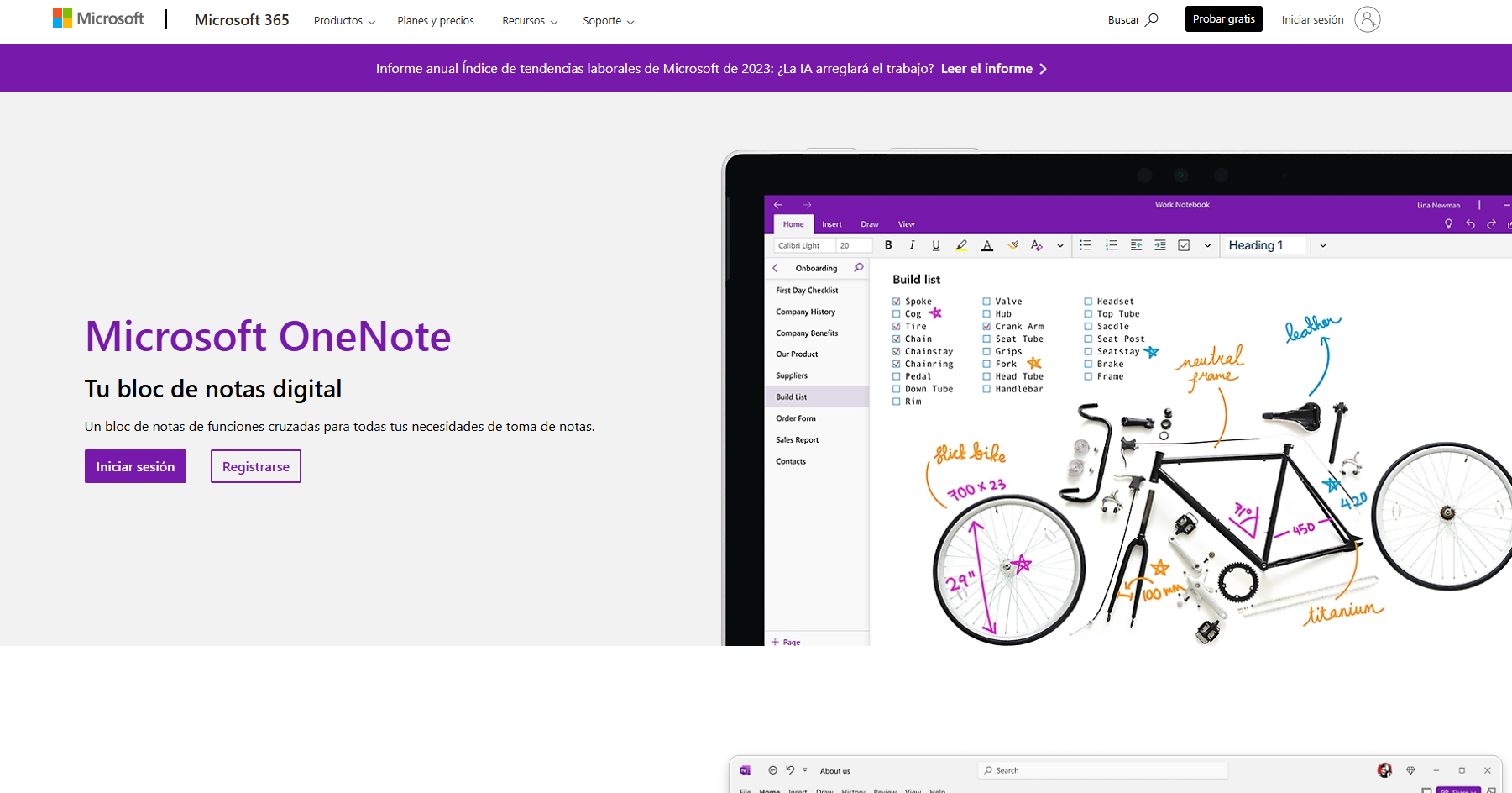
Funciones clave y experiencia del autor
En nuestra experiencia, la función OCR de OneNote es asombrosamente simple. Solo tienes que pegar una imagen en la página de tu nota, y el programa realizará el reconocimiento OCR automáticamente en segundo plano. No requiere ninguna operación manual, lo que es una gran ventaja para los usuarios que necesitan digitalizar rápidamente notas o documentos.
- Completamente gratuito y sin restricciones: Si tienes una cuenta de Microsoft, puedes usar la versión de escritorio, móvil y web de OneNote de forma gratuita. Su función OCR tampoco tiene límites de cantidad o tamaño de archivo.
- Soporte multiplataforma: Sincroniza tus notas sin problemas en sistemas de escritorio como Windows y macOS, así como en iOS, Android y la web. Esto significa que puedes usar su función OCR en cualquier dispositivo.
Ventajas y desventajas de Microsoft OneNote
Ventajas
- Extrema facilidad de uso: Solo necesitas hacer clic derecho en la imagen y seleccionar "Copiar texto de la imagen", por lo que la curva de aprendizaje es casi nula.
- Excelente precisión: Para fuentes de texto impreso estándar, su precisión de reconocimiento de texto alcanza el 98%, comparable a algunos programas profesionales.
- Procesamiento por lotes: Permite pegar múltiples imágenes de una sola vez para realizar OCR, lo que ahorra tiempo.
Desventajas
- Capacidad de formato limitada: El rendimiento de OneNote es deficiente cuando se trata de tablas complejas o diseños de varias columnas; el formato del texto reconocido se desordena.
- Funcionalidad única: Solo proporciona extracción de texto y no permite la edición o el guardado en otros formatos, lo que lo hace inadecuado para usos profesionales.
Opiniones de usuarios
Al analizar las opiniones de los usuarios en la plataforma G2, encontramos que los usuarios profesionales elogian la conveniencia de OneNote, pero también son conscientes de sus limitaciones.
- Reseñas positivas: Los usuarios suelen alabar la función OCR de OneNote como su "característica más subestimada", siendo su perfecta integración y facilidad de uso sus mayores puntos de venta.
- Reseñas negativas: Muchos comentarios señalan que el OCR es solo una función adjunta de OneNote, y no permite el procesamiento por lotes o la configuración avanzada, por lo que la eficiencia se ve muy reducida cuando se trabaja con una gran cantidad de documentos.
OneNote es ideal para estudiantes y usuarios comunes que necesitan organizar rápidamente notas, fotos de pizarras o documentos sencillos.
2. Adobe Acrobat Reader DC: El estándar de la industria para OCR en PDF
Adobe Acrobat Reader DC es un lector de PDF casi indispensable en cualquier computadora. Aunque su función OCR no es gratuita, la autoridad de su tecnología, como líder en la industria de PDF, es incuestionable. Conocer su rendimiento de reconocimiento óptico de caracteres te ayudará a entender el estándar del OCR profesional y a medir a los demás programas de OCR gratuitos.
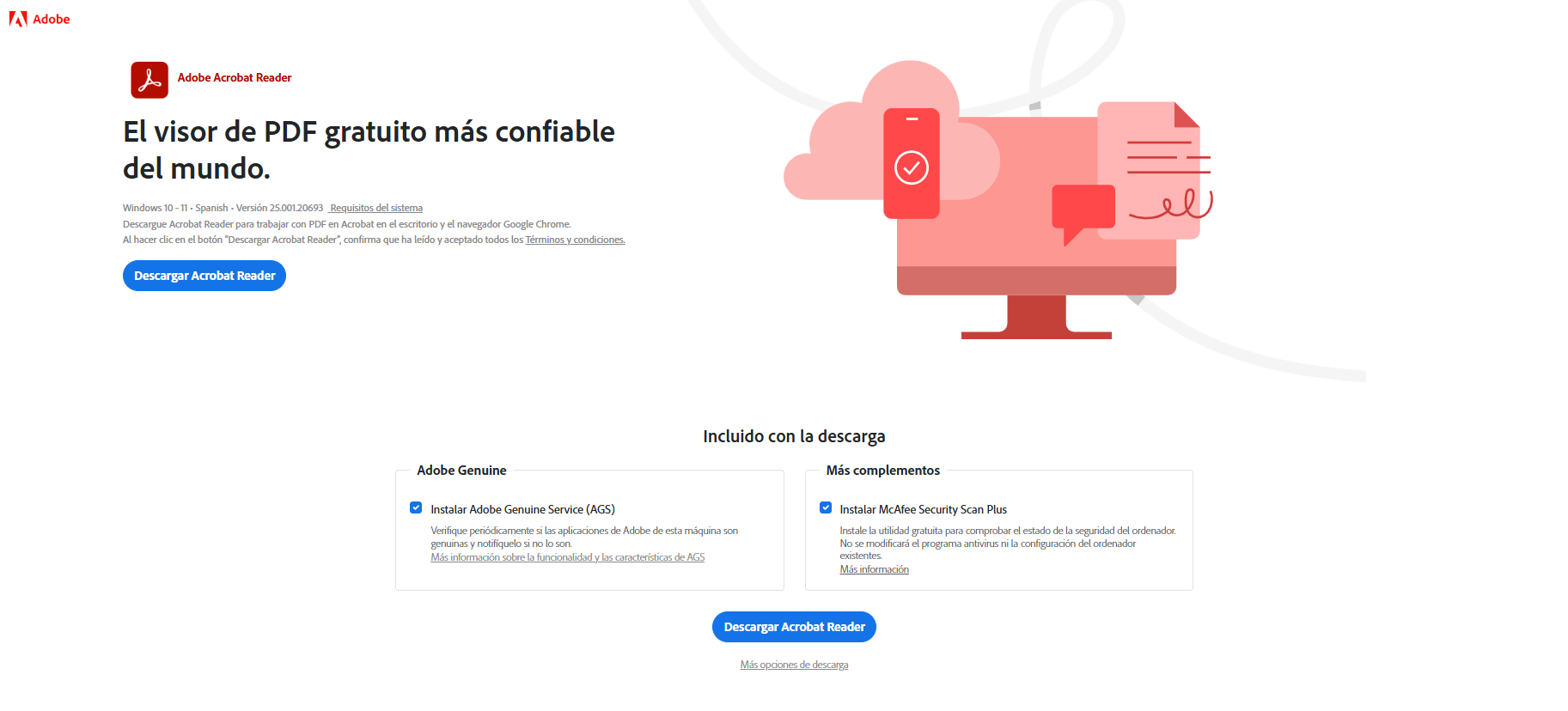
Funciones clave y experiencia del autor
En nuestras pruebas, el rendimiento de Adobe Acrobat Reader DC fue de primer nivel. Su función OCR no solo se limita a extraer texto, sino que también restaura perfectamente el formato y el diseño del documento original, algo que muchas herramientas gratuitas no pueden lograr.
- Precisión de reconocimiento excepcional: Probamos un documento escaneado con tablas complejas y un diseño de varias columnas. El resultado del reconocimiento tuvo una restauración del formato del 99%, casi perfecto.
- Excelente soporte multilingüe: Tiene un gran rendimiento de reconocimiento de texto para múltiples idiomas, incluido el español.
- Integración perfecta: Como herramienta para PDF, su función OCR se integra a la perfección en tu flujo de trabajo de PDF, lo que permite un procesamiento todo en uno.
Ventajas y desventajas de Adobe Acrobat Reader DC
Ventajas
- Rendimiento inigualable: Este es su mayor punto a favor. Su precisión de reconocimiento de texto y capacidad de restauración del formato están en la cima de la industria, lo que lo hace ideal para profesionales que manejan documentos complejos.
- Funcionalidad integral: No es solo una herramienta de OCR, sino una solución completa que integra lectura, edición, firma y anotación de PDF.
Desventajas
- Muro de pago: La función OCR requiere una suscripción para un uso completo, lo que no es ideal para usuarios con un presupuesto limitado.
- Software pesado: La aplicación de escritorio es voluminosa y lenta para iniciarse, lo que no es una experiencia ideal para los usuarios que solo quieren extraer texto rápidamente.
Opiniones de usuarios
Al analizar las opiniones de los usuarios de las plataformas G2, Capterra y Trustpilot, encontramos que Adobe Acrobat Reader DC tiene un alto reconocimiento, pero también es controversial por sus altas tarifas de suscripción.
- Reseñas positivas: Los usuarios elogian unánimemente su rendimiento de OCR como el "estándar de oro", y su alta precisión y capacidad de restauración del diseño al procesar documentos PDF complejos reciben muchos elogios.
- Reseñas negativas: La queja negativa más común es el alto costo de la suscripción. Muchos usuarios consideran que es demasiado caro y no es muy amigable para los usuarios individuales.
Adobe Acrobat Reader DC es adecuado para usuarios que necesitan procesar documentos PDF con frecuencia y de manera profesional, y que tienen requisitos extremadamente altos de precisión de OCR y restauración del formato.
3. Tenorshare PDNob: Más que OCR, un asistente profesional de PDF de escritorio
Como un potente editor de PDF de escritorio, Tenorshare PDNob ocupa un lugar único en el campo del OCR. No es como otras herramientas de una sola función, sino que integra la tecnología OCR de alta precisión como una capacidad central en una solución completa para PDF. Para aquellos usuarios que no solo necesitan aplicar OCR a un PDF, sino también procesar, editar y administrar documentos PDF, PDNob es una opción que vale la pena considerar seriamente.
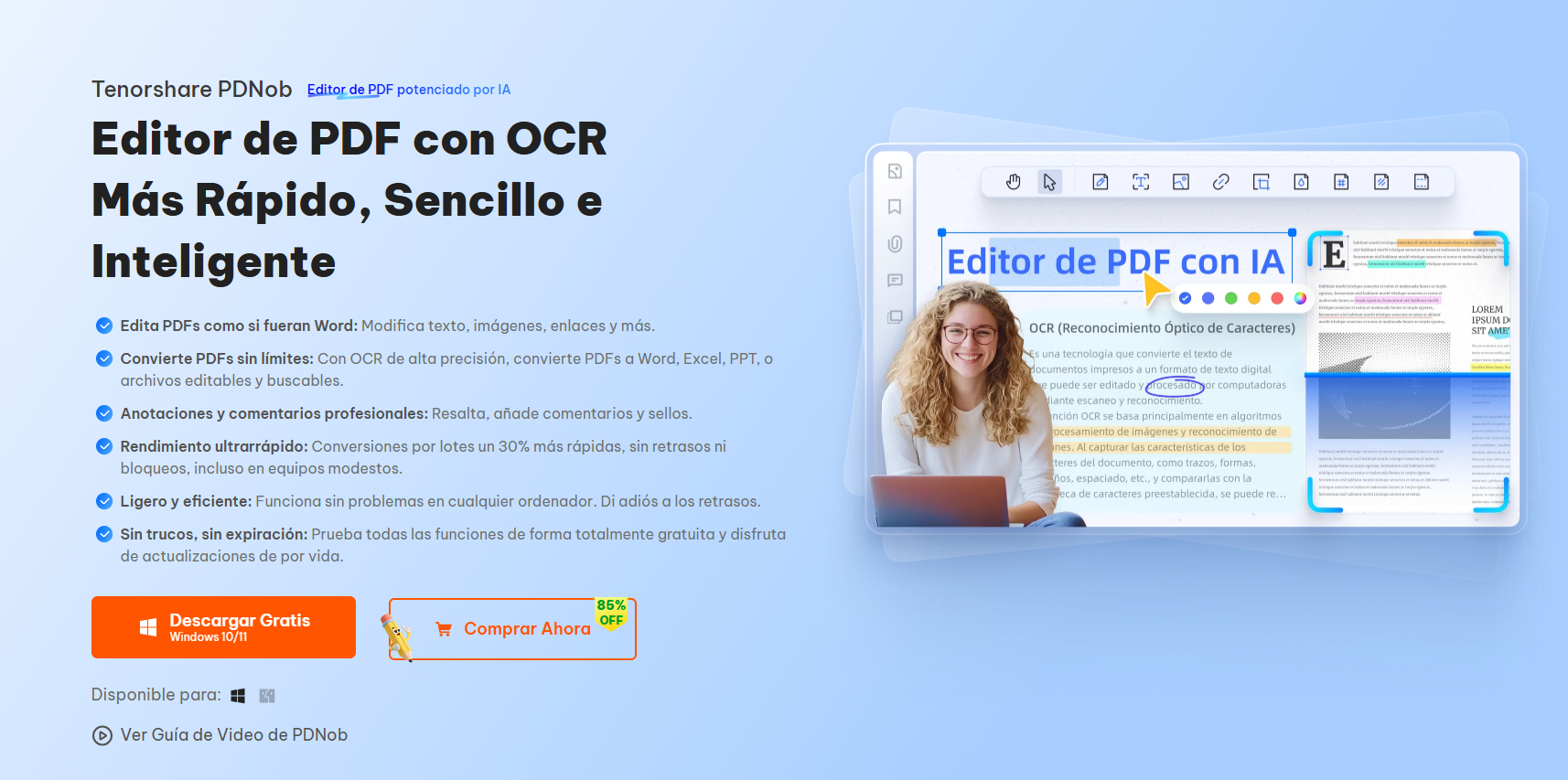
Funciones clave y experiencia del autor
En nuestra experiencia, la mayor ventaja de Tenorshare PDNob radica en su excelente precisión de OCR y la integración de funciones. Ofrece un entorno de escritorio intuitivo que permite a los usuarios completar de manera eficiente todo el proceso, desde el reconocimiento de texto hasta la edición de PDF.
- OCR de alta precisión: Nuestras pruebas mostraron que el motor de OCR de PDNob tiene una precisión de reconocimiento de hasta el 99%. Puede manejar perfectamente tablas complejas y diseños de varias columnas, requiriendo casi ninguna corrección manual, lo que lo destaca entre programas similares.
- Procesamiento de PDF todo en uno: Además del OCR, también tiene potentes funciones de edición de PDF, incluyendo combinar, dividir, comprimir, encriptar y agregar marcas de agua, lo que mejora enormemente la eficiencia del trabajo.
- Funcionamiento completamente sin conexión: Como un software de escritorio, PDNob asegura que todas las operaciones se realicen localmente. La privacidad de tus documentos está protegida al más alto nivel.
Ventajas y desventajas de Tenorshare PDNob
Ventajas
- Excelente precisión de reconocimiento: Para aquellos usuarios que buscan la máxima precisión de OCR, el rendimiento de PDNob es impresionante.
- Potente integración de funciones: Combina a la perfección las funciones de OCR y edición de PDF, eliminando la molestia de cambiar entre diferentes programas.
- Seguridad sin conexión: Todas las operaciones se realizan localmente, lo que es un gran punto a favor para usuarios corporativos o individuales que manejan información sensible.
Desventajas
- Modelo de pago: Aunque ofrece una versión gratuita (que permite usar el 85% de las funciones avanzadas, incluyendo el OCR), algunas de sus funciones premium y el uso ilimitado requieren una suscripción de pago.
Opiniones de usuarios
Al analizar las opiniones de los usuarios, encontramos que Tenorshare PDNob es muy elogiado por sus potentes funciones y alta precisión.
- Reseñas positivas: Los usuarios elogian su precisión de OCR como "asombrosa", afirmando que puede manejar fácilmente documentos complejos. Muchos lo consideran una herramienta que "vale su precio" porque integra múltiples funciones útiles.
- Reseñas negativas: Algunos usuarios señalan que, aunque sus funciones son muy potentes, las funciones de pago pueden ser excesivas para aquellos que solo necesitan OCR.
Cómo realizar OCR en PDFs usando Tenorshare PDNob
- Descarga e instala Tenorshare PDNob desde su pagina oficial.
- En la interfaz principal, haz clic en "OCR PDF".

- Selecciona los archivos que deseas de tu computadora, luego haz clic en "Abrir" para cargarlos en PDNob.
- Haz clic en el botón de "Descargar" para descargar la funcionalidad de OCR si se te solicita.
- Una vez que la función de OCR esté instalada, haz clic en "OCR" en la barra de herramientas superior para iniciar el proceso de OCR.
- Se abrirá una ventana de configuración. Revisa los ajustes según sea necesario, luego haz clic en "Realizar OCR" para comenzar el proceso de reconocimiento de caracteres.

- Después de que el OCR esté realizado, podrás copiar y usar el texto extraído del PDF.

Tenorshare PDNob es adecuado para usuarios profesionales, estudiantes y pequeñas empresas que necesitan un OCR de alta precisión y que a menudo editan, convierten y administran PDF.
4. Tesseract: El estándar de oro del motor OCR de código abierto
Si buscas la cúspide de la tecnología OCR y no te importa un pequeño desafío técnico, Tesseract, mantenido por Google, es tu mejor opción. No es una aplicación de software común, sino un potente motor de OCR de código abierto, la fuerza detrás de muchos programas de ocr gratuitos e incluso comerciales. Se podría decir que cada actualización de Tesseract representa el último avance en el campo del OCR.
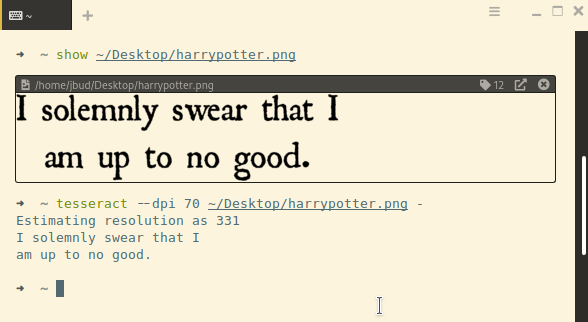
Funciones clave y experiencia del autor
La principal ventaja de Tesseract es su rendimiento técnico inigualable. Existe como una herramienta de línea de comandos, lo que significa que su funcionalidad es altamente flexible y se puede personalizar según tus necesidades.
- Completamente gratuito y de código abierto: Tesseract no tiene restricciones de tamaño de archivo, número de reconocimientos o funciones, y los usuarios pueden usarlo libremente. Además, es un programa local que funciona sin conexión, lo que garantiza la máxima seguridad de la privacidad; tus documentos nunca se subirán a la nube.
- Precisión de reconocimiento de primer nivel: En nuestras pruebas, la precisión de reconocimiento de Tesseract superó a todas las herramientas gratuitas. Gracias a sus modelos de IA continuamente actualizados, su capacidad para reconocer documentos complejos (como diseños de varias columnas y fuentes irregulares) alcanzó nuevas cotas en 2025.
- Vasta biblioteca de idiomas: Tesseract es compatible con más de 100 idiomas y se puede entrenar para reconocer caracteres especiales o dialectos. Para los usuarios que necesitan procesar documentos en varios idiomas, esta es una ventaja que muchos programas de OCR gratuitos y comerciales no pueden igualar.
Ventajas y desventajas de Tesseract
Ventajas
- Precisión de reconocimiento inigualable: Probamos un documento escaneado con múltiples fuentes y diseños complejos, y la precisión de Tesseract fue de hasta el 99%. Su rendimiento nos hace creer que, en el procesamiento de documentos de alta calidad, puede incluso superar a algunas herramientas de pago.
- Máxima protección de la privacidad: Como es un programa local que funciona sin conexión, tus documentos nunca se subirán a la nube, lo que garantiza la máxima seguridad de la privacidad.
- Altamente personalizable: Al ser un proyecto de código abierto, los desarrolladores pueden intervenir profundamente para entrenar modelos de OCR específicos para las necesidades de proyectos particulares.
Desventajas
- Curva de aprendizaje empinada: Esta es su mayor desventaja. No tiene una interfaz gráfica de usuario, y todas las operaciones deben realizarse a través de la línea de comandos.
- No es amigable para principiantes: Su proceso de instalación es complicado y requiere la configuración manual de paquetes de idiomas, lo que lo hace inadecuado para los usuarios comunes.
Opiniones de usuarios
Hay pocas reseñas de Tesseract en sitios de reseñas de software, pero en las comunidades técnicas, su reputación es muy alta. Hemos recopilado comentarios de la comunidad de desarrolladores (como GitHub) y de usuarios técnicos en algunas plataformas de reseñas de software comercial.
- Reseñas positivas: Los desarrolladores ven a Tesseract como el "estándar de oro" de los motores OCR, elogiando su alta precisión, soporte multilingüe y la solidez de su comunidad de código abierto.
- Reseñas negativas: Los usuarios no técnicos se quejan universalmente de la falta de una interfaz gráfica de usuario. Muchos comentarios mencionan: "Si no eres un programador, es casi imposible de usar", lo que ilustra claramente sus limitaciones de usuario.
Tesseract es ideal para desarrolladores y entusiastas de la tecnología con experiencia técnica que necesitan procesar documentos por lotes o integrar la funcionalidad OCR en proyectos o aplicaciones personales.
5. FreeOCR: Un software OCR de escritorio antiguo, sencillo y práctico
Si buscas un programa de OCR gratuito que sea completamente gratis, sin anuncios y que se pueda usar sin conexión, FreeOCR es definitivamente una opción a considerar. Es una herramienta de una sola función, pero muy confiable, especialmente adecuada para los usuarios que solo necesitan una funcionalidad de OCR simple y no quieren depender de servicios web o suscripciones.

Funciones clave y experiencia del autor
En nuestra experiencia, FreeOCR es tan simple que casi no requiere aprendizaje. Su interfaz es muy intuitiva, y solo necesitas hacer clic en unos pocos botones para completar una tarea de reconocimiento de texto.
- Completamente gratis: FreeOCR es un software verdaderamente gratuito, sin restricciones de funciones o muros de pago. Puedes usarlo un número ilimitado de veces para procesar documentos de cualquier tamaño.
- Uso sin conexión: Como un software de escritorio, funciona completamente de manera local. Esto significa que los datos de tus documentos no se suben a la nube, garantizando la máxima seguridad de tu privacidad.
- Admite múltiples formatos de archivo: Es compatible con la importación de una variedad de formatos de imagen, como JPG, PNG, TIFF, y también archivos PDF de varias páginas.
Ventajas y desventajas de FreeOCR
Ventajas
- Operación simple, interfaz intuitiva: Su interfaz es simple y clara, los usuarios pueden comenzar rápidamente, lo que lo hace ideal para principiantes.
- Fuerte protección de la privacidad: Para los usuarios que manejan documentos sensibles, el uso sin conexión es su mayor ventaja.
- Completamente gratuito: Sin anuncios, sin marcas de agua y sin tarifas ocultas.
Desventajas
- Precisión de reconocimiento promedio: En comparación con OneNote o Tesseract, la precisión de reconocimiento de FreeOCR es ligeramente inferior, especialmente al procesar documentos de baja resolución o con diseños complejos.
- Funcionalidad única: Solo ofrece reconocimiento de texto y funciones de edición de texto, no admite operaciones avanzadas como la edición o fusión de PDF.
- Interfaz anticuada: El diseño de su interfaz de usuario es bastante antiguo y puede no ser del agrado de los usuarios modernos.
Opiniones de usuarios
Hay pocas reseñas de FreeOCR en las grandes plataformas de reseñas de software, pero goza de una buena reputación en las comunidades técnicas y en foros especializados, especialmente entre los usuarios que buscan soluciones "gratuitas y sin anuncios".
- Reseñas positivas: Los usuarios elogian sus características de uso gratuito y sin conexión, considerándolo una herramienta "honesta". Muchos usuarios afirman que su rendimiento es suficiente para las tareas diarias simples.
- Reseñas negativas: Algunos usuarios señalan que su precisión de reconocimiento a veces es inestable y carece de las funciones avanzadas y el diseño moderno que tienen los programas actuales.
FreeOCR es adecuado para usuarios comunes que solo necesitan una funcionalidad básica de OCR, que tienen altos requisitos de privacidad y que no quieren instalar un software complejo o de pago.
6. NAPS2 (Not Another PDF Scanner 2): El todoterreno para escaneo y OCR
Como su nombre indica, NAPS2 (Not Another PDF Scanner 2) es un software gratuito y de código abierto que no debe subestimarse. No es solo una herramienta de OCR, sino un potente conjunto de utilidades para escanear y procesar documentos. Para aquellos que necesitan crear con frecuencia PDFs buscables a partir de documentos físicos (como contratos en papel o facturas), NAPS2 es una opción ideal que combina eficiencia y funcionalidad.
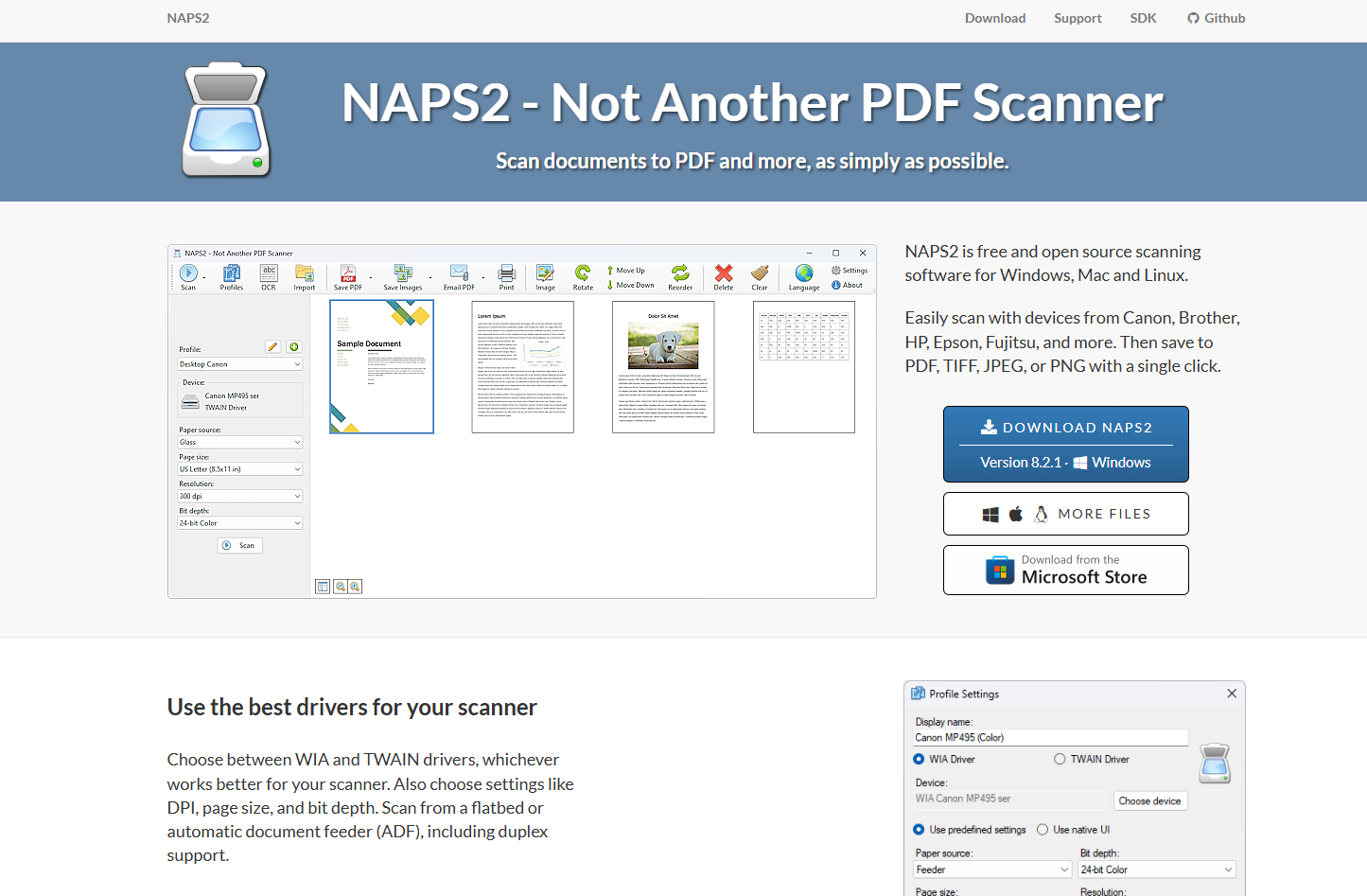
Funciones clave y experiencia del autor
El punto fuerte de NAPS2 es su capacidad para conectarse directamente a tu escáner o cámara, completando el escaneo y el reconocimiento de texto en un solo paso. En nuestra experiencia, esta función simplifica enormemente el flujo de trabajo, especialmente para los usuarios que manejan una gran cantidad de documentos en papel.
- Completamente gratuito y de código abierto: NAPS2 no tiene tarifas ocultas ni limitaciones de funciones; puedes usar todas sus características de forma gratuita para siempre. Además, su código es completamente abierto, lo que garantiza su transparencia y seguridad.
- Servicio integral de escaneo a OCR: Puedes controlar directamente tu escáner a través del software para escanear documentos de varias páginas en un solo archivo e inmediatamente realizar el reconocimiento de texto.
- Procesamiento de PDF e imágenes: Además del OCR, también ofrece funciones básicas de procesamiento de PDF e imágenes, como rotar, recortar y reordenar páginas, lo que te permite organizar documentos fácilmente.
Ventajas y desventajas de NAPS2
Ventajas
- Alta integración, flujo de trabajo fluido: Integra el escaneo, el OCR y el guardado, lo que mejora significativamente la eficiencia del procesamiento.
- Potente capacidad de procesamiento sin conexión: Todas las operaciones se realizan localmente sin necesidad de subir archivos, lo cual es crucial para los usuarios que manejan documentos sensibles o confidenciales.
- Fácil de usar: La interfaz, aunque simple, tiene un diseño de funciones claro, por lo que incluso los usuarios principiantes pueden empezar a usarla rápidamente.
Desventajas
- Precisión de OCR promedio: En nuestras pruebas, la precisión de reconocimiento de texto de NAPS2 fue regular. Funciona bien para documentos impresos claros, pero el efecto de reconocimiento se reduce significativamente en diseños complejos o escritura a mano.
- Funcionalidad relativamente básica: En comparación con editores de PDF más complejos, las funciones de NAPS2 son relativamente básicas y no permiten la edición avanzada o el procesamiento por lotes.
Opiniones de usuarios
NAPS2 ha recibido buenas críticas en plataformas como Capterra y G2, donde los usuarios elogian su funcionalidad y estabilidad.
- Reseñas positivas: A los usuarios les gusta su característica "todo en uno" y lo consideran una "herramienta gratuita eficiente y confiable". Muchos comentarios lo describen como una "herramienta de introducción perfecta para el procesamiento de documentos".
- Reseñas negativas: Algunos usuarios señalan que el motor de OCR no es ideal para ciertos tipos de documentos y que su interfaz de usuario está un poco anticuada.
NAPS2 es adecuado para usuarios individuales y pequeñas empresas que necesitan usar con frecuencia un escáner para procesar documentos en papel y convertirlos en PDFs buscables y editables.
7. Capture2Text: El experto en OCR de captura de pantalla
Si necesitas extraer texto de páginas web, videos o interfaces de software, Capture2Text es sin duda tu mejor opción. Este software gratuito y ligero se especializa en una sola tarea: reconocer texto en la pantalla. Evita los pasos complejos del software OCR tradicional, permitiéndote extraer texto de cualquier contenido visible al instante.
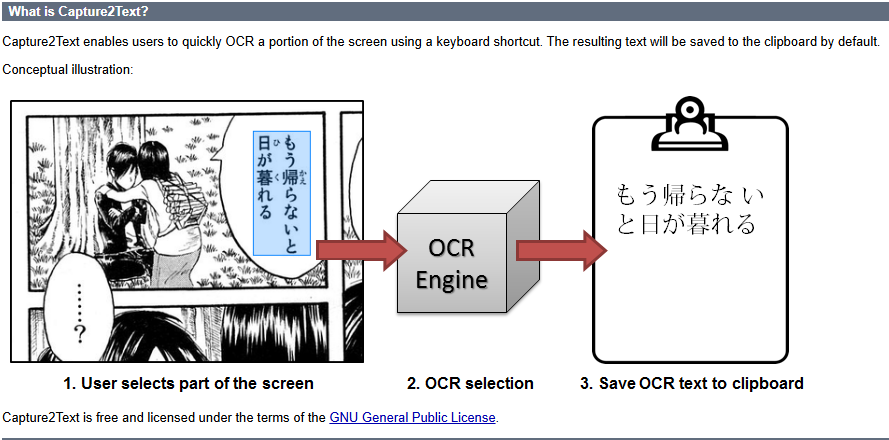
Funciones clave y experiencia del autor
La experiencia de uso de Capture2Text es muy directa: solo tienes que presionar una tecla de acceso rápido, seleccionar un área en la pantalla, y el texto de esa área se extraerá y se copiará al portapapeles de inmediato.
- Completamente gratuito y sin conexión: Como software de código abierto, Capture2Text se puede usar de forma gratuita para siempre, y todo el proceso de OCR se realiza localmente y sin conexión, lo que garantiza la seguridad de tu privacidad.
- OCR instantáneo: Su principal ventaja es la velocidad. Con una tecla de acceso rápido, puedes seleccionar rápidamente texto en la pantalla y obtener el resultado de reconocimiento de texto casi en tiempo real.
- Soporte multilingüe: A pesar de su pequeño tamaño, admite el reconocimiento de texto en varios idiomas, incluido el español, y es fácil cambiar entre ellos.
Ventajas y desventajas de Capture2Text
Ventajas
- Máxima comodidad: Con una sola tecla de acceso rápido, puedes extraer texto de la pantalla sin necesidad de guardar imágenes o abrir otros programas. Esto es muy eficiente para manejar información fragmentada.
- Ligero y portátil: El software es muy pequeño y se puede llevar en una memoria USB sin necesidad de instalación.
- Uso especializado: Se enfoca en el OCR de pantalla, por lo que su rendimiento en este aspecto es excelente.
Desventajas
- Funcionalidad única: No tiene otras funciones además del OCR de pantalla. Si necesitas procesar PDFs o documentos escaneados, necesitarás otras herramientas.
- Precisión de reconocimiento inestable: Como se basa en capturas de pantalla, su precisión se ve afectada por la resolución de la pantalla, el tipo de fuente y la complejidad del fondo del texto.
Opiniones de usuarios
Capture2Text es muy valorado en las comunidades de desarrolladores y entre los entusiastas de la tecnología. Los usuarios generalmente aprecian su funcionalidad única y práctica.
- Reseñas positivas: Muchos usuarios lo elogian como una "herramienta para la productividad", que resuelve perfectamente el problema de extraer rápidamente texto de la pantalla. Sus características de ligereza y ausencia de anuncios también reciben muchos elogios.
- Reseñas negativas: Algunos usuarios señalan que su precisión disminuye considerablemente al reconocer texto en escritura a mano o en imágenes complejas. Además, como un software antiguo, el diseño de su interfaz es relativamente obsoleto.
Capture2Text es ideal para usuarios individuales que necesitan extraer rápidamente texto de subtítulos de videos, documentos en línea, fragmentos de código o interfaces de software.
8. ABBYY FineReader PDF: El "estándar de oro" del OCR
En la industria del OCR, ABBYY FineReader PDF es casi legendario. Durante mucho tiempo ha sido considerado el "estándar de oro" del reconocimiento óptico de caracteres, con una destreza técnica y precisión incomparables en el sector. Aunque es un software de pago, su versión de prueba es lo suficientemente potente como para que experimentes lo que es el OCR de nivel profesional y lo uses como punto de referencia para medir otras herramientas.
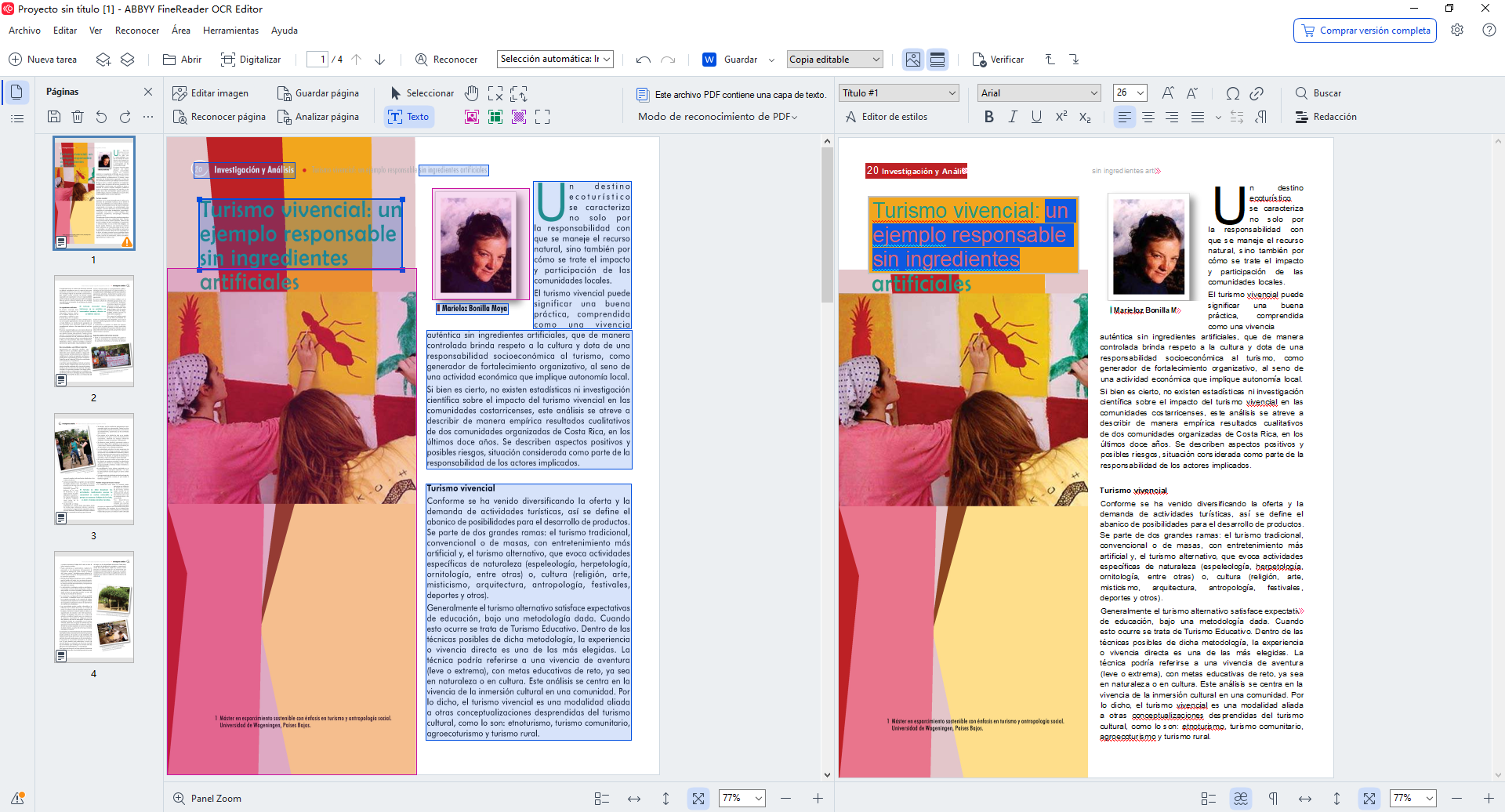
Funciones clave y experiencia del autor
En nuestra evaluación, el rendimiento de ABBYY FineReader fue constantemente asombroso. No solo reconoce el texto con precisión, sino que también conserva a la perfección el formato complejo del documento original, algo que muchos programas de OCR gratuitos no pueden igualar.
- La cumbre de la tecnología OCR: Posee una tecnología de autoaprendizaje exclusiva (Adaptive Recognition Technology) que puede reconocer con precisión todo tipo de documentos, incluidos textos impresos, tablas e incluso escaneos borrosos.
- Restauración de formato perfecta: Ya sean tablas complejas, diseños de varias columnas o una mezcla de imágenes y texto, ABBYY puede restaurar el diseño original a la perfección, lo que reduce enormemente el trabajo de edición posterior.
- Edición completa de PDF: Además del OCR, también ofrece potentes funciones de edición, conversión y comparación de PDF para satisfacer diversas necesidades profesionales.
Ventajas y desventajas de ABBYY FineReader PDF
Ventajas
- Precisión inigualable: La precisión de reconocimiento de texto de ABBYY es la mejor del sector. Incluso al procesar documentos complejos o de baja calidad, su rendimiento supera con creces al de otros programas de OCR gratuitos.
- Potente capacidad de restauración del formato: Restaura con precisión el diseño original del documento, lo que lo convierte en la opción ideal para procesar informes profesionales, contratos y otros documentos.
- Funcionalidad completa: Es una solución integral que combina OCR, edición de PDF y gestión de documentos, lo que mejora enormemente la eficiencia del trabajo.
Desventajas
- Alto muro de pago: Esta es su mayor desventaja. Aunque hay una versión de prueba, la funcionalidad completa requiere una costosa licencia.
Opiniones de usuarios
Al analizar las opiniones de los usuarios en plataformas como G2 y Trustpilot, encontramos que las opiniones sobre ABBYY FineReader son polarizadas: elogian su rendimiento, pero se quejan del precio.
- Reseñas positivas: Los usuarios generalmente consideran que su rendimiento de OCR es "incomparable" y que es "el mejor software OCR hasta la fecha". Elogian su alta precisión, su poderosa capacidad de restauración del formato y su completo conjunto de herramientas para PDF.
- Reseñas negativas: La queja negativa más común es su alto precio. Muchos usuarios afirman que, a menos que sea una necesidad profesional, es difícil costear la suscripción.
ABBYY FineReader es adecuado para usuarios corporativos y profesionales que tienen requisitos extremadamente altos de precisión de OCR y restauración del formato, y que necesitan procesar una gran cantidad de documentos profesionales.
9. GImageReader: La alternativa con interfaz gráfica para Tesseract
Si te atrae la potente capacidad de reconocimiento de Tesseract pero te desanima su complejo funcionamiento por línea de comandos, entonces GImageReader es la solución perfecta para ti. Este software completamente gratuito se basa en el motor de Tesseract, pero le añade una interfaz gráfica de usuario (GUI) intuitiva y fácil de usar, lo que te permite disfrutar de la mejor tecnología OCR sin escribir una sola línea de código.
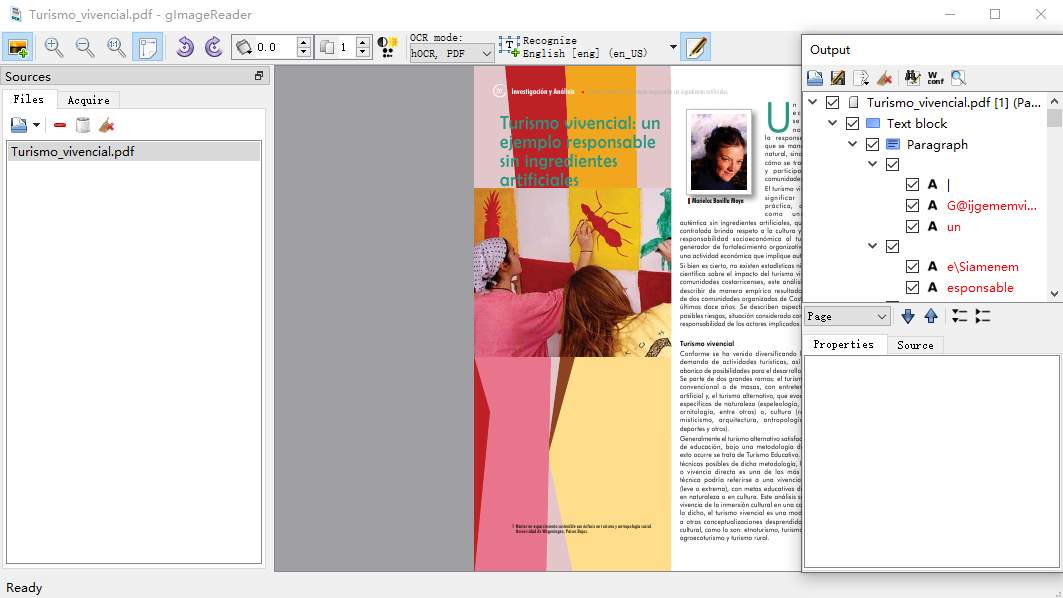
Funciones clave y experiencia del autor
La principal ventaja de GImageReader es que encapsula las potentes funciones de Tesseract en una interfaz amigable. En nuestra experiencia, resuelve a la perfección los dos mayores inconvenientes de Tesseract: la complejidad de la instalación y la falta de interfaz.
- Completamente gratuito y de código abierto: GImageReader es un software verdaderamente gratuito, sin limitaciones de funciones ni de uso.
- Basado en el motor de Tesseract: Gracias a Tesseract, GImageReader hereda su excelente precisión de reconocimiento y su compatibilidad con más de 100 idiomas.
- Interfaz gráfica intuitiva: Solo tienes que arrastrar y soltar imágenes o archivos PDF, hacer clic en un botón para iniciar el OCR, y todo el proceso es muy fluido.
Ventajas y desventajas de GImageReader
Ventajas
- La combinación perfecta de facilidad de uso y potente rendimiento: Combina el poderoso rendimiento del motor Tesseract con una interfaz fácil de usar, lo que permite a los usuarios no técnicos utilizar fácilmente la tecnología OCR profesional.
- Potente capacidad de procesamiento sin conexión: Todo el proceso de reconocimiento de texto se realiza localmente, sin subir archivos, lo que garantiza la seguridad de tu privacidad de datos.
- Admite múltiples formatos de archivo: Puede procesar varios formatos de imagen (JPEG, PNG, GIF, BMP, TIFF) y archivos PDF.
Desventajas
- Funcionalidad relativamente básica: Se centra en el reconocimiento de texto y no tiene funciones avanzadas como la edición o fusión de PDF.
- Diseño de interfaz obsoleto: En comparación con el software moderno, la interfaz de GImageReader es relativamente simple y anticuada.
Opiniones de usuarios
En las comunidades de desarrolladores y en algunos foros técnicos, GImageReader ha recibido una alta valoración y es considerado la mejor alternativa de escritorio a Tesseract.
- Reseñas positivas: Los usuarios generalmente lo elogian por ser "simple y eficiente" y "la mejor manera de usar Tesseract en Windows".
- Reseñas negativas: Algunos usuarios señalan que, a pesar de tener una GUI, sus funciones siguen siendo bastante básicas y esperan que se añadan más funciones útiles en el futuro.
GImageReader es adecuado para usuarios comunes y estudiantes que quieren aprovechar la tecnología de primer nivel de Tesseract pero no quieren aprender a usar la línea de comandos.
10. PDF24 Creator: El completo conjunto de herramientas para PDF con OCR
Para los usuarios que necesitan una solución integral para PDF y desean que incluya la función de OCR gratuita, PDF24 Creator es una opción muy atractiva. Este software no solo ofrece reconocimiento de texto, sino que también es una "navaja suiza" que integra la creación, edición, conversión, fusión y compresión de PDF. Sus potentes funciones sin conexión y su carácter completamente gratuito lo distinguen de otros programas de OCR gratuitos.
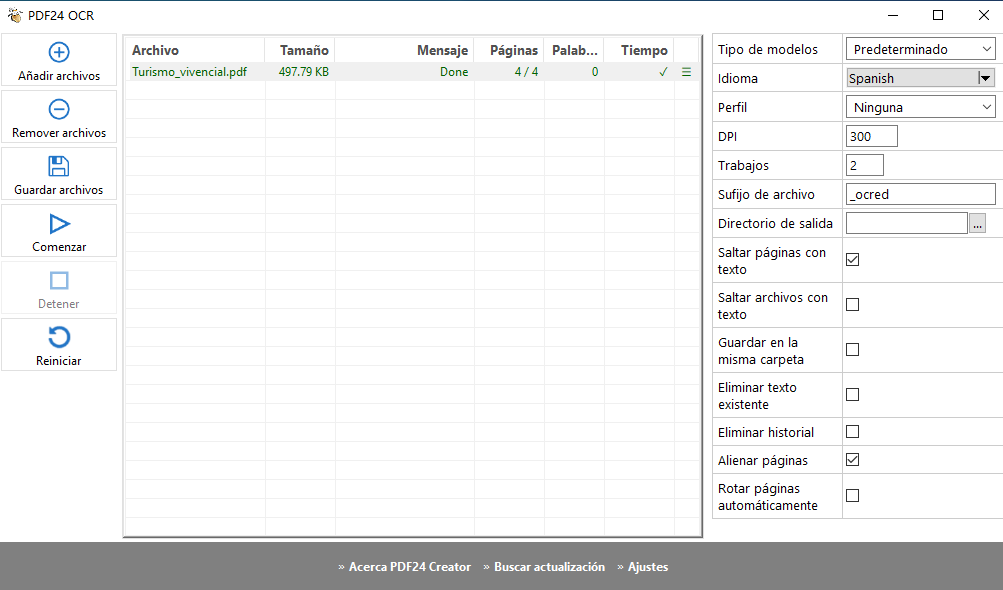
Funciones clave y experiencia del autor
En nuestra experiencia, la mayor ventaja de PDF24 Creator es la amplitud de sus funciones. El OCR es solo uno de los módulos de su vasto conjunto de herramientas, pero su rendimiento sigue siendo confiable. Puedes usar el motor de OCR integrado en el software para convertir fácilmente imágenes o documentos escaneados en archivos PDF con OCR que sean buscables.
- Completamente gratuito y sin restricciones: PDF24 Creator es un software completamente gratuito, sin anuncios, marcas de agua o limitaciones de funciones. Puedes usar todas sus funciones de forma gratuita para siempre.
- Integración perfecta de OCR con otras funciones: Puedes fusionar, dividir o comprimir documentos a los que se les ha aplicado OCR a un PDF directamente con otros archivos PDF, lo que simplifica enormemente tu flujo de trabajo.
- Operación sin conexión: Todas las operaciones se realizan localmente, lo que garantiza la privacidad y la seguridad de los datos de tus documentos.
Ventajas y desventajas de PDF24 Creator
Ventajas
- Funcionalidad completa: No solo ofrece OCR, sino también todas las funciones de procesamiento de PDF que puedas necesitar. Es una verdadera herramienta todo en uno.
- Potente capacidad de procesamiento sin conexión: Todas las operaciones se realizan localmente sin subir archivos, lo cual es crucial para los usuarios que manejan documentos sensibles o confidenciales.
- Completamente gratuito: No tiene tarifas ocultas, puedes usar todas sus funciones libremente.
Desventajas
- Precisión de OCR promedio: En comparación con software OCR profesionales como ABBYY o Tesseract, la precisión del motor de OCR de PDF24 Creator es regular. Para documentos complejos, es posible que se necesiten correcciones manuales.
- Tamaño de software grande: Debido a la multitud de funciones, el paquete de instalación del software es relativamente grande.
Opiniones de usuarios
PDF24 Creator ha recibido una puntuación muy alta de los usuarios en plataformas como Capterra y G2. Sus funciones completas y su carácter gratuito han sido ampliamente elogiados. Por ejemplo, su calificación en Capterra es de 4.7/5 y en G2, de 4.8/5.
- Reseñas positivas: Los usuarios lo elogian como la "solución de PDF gratuita perfecta", que ofrece muchas funciones que se encuentran solo en software de pago.
- Reseñas negativas: Algunos usuarios señalan que el reconocimiento de texto a veces no es lo suficientemente preciso y que, en algunos casos, la velocidad de ejecución del software se ve afectada.
PDF24 Creator es ideal para los usuarios que necesitan una herramienta gratuita y completa para manejar una variedad de tareas de PDF, y para quienes el OCR es solo una parte de leurs necesidades.
Parte 4. Alternativas de OCR en línea
Aunque el software de escritorio ofrece un rendimiento superior y protección de la privacidad, las herramientas de OCR en línea son una excelente opción para aquellos que solo necesitan procesar una o dos imágenes rápidamente o no quieren ocupar espacio de almacenamiento en sus computadoras. Suelen ser convenientes y rápidas, pero también tienen sus limitaciones inherentes.
¿Por qué elegir el OCR en línea?
- Máxima conveniencia: No se necesita descargar ni instalar nada, simplemente abre la página web y úsala.
- Multiplataforma: No importa qué sistema operativo uses, si tienes un navegador, puedes ejecutar la herramienta.
Principales limitaciones del OCR en línea
- Riesgos de privacidad: Tus archivos deben subirse a un servidor en la nube para ser procesados. Esto presenta un riesgo potencial de fuga de datos si los documentos contienen información sensible.
- Rendimiento y restricciones: La velocidad y precisión de reconocimiento de texto pueden verse afectadas por la velocidad de la red. La mayoría de las herramientas en línea gratuitas tienen limitaciones en el tamaño de los archivos o en el número de usos.
Las 3 mejores herramientas de OCR en línea
A continuación, te presentamos tres herramientas de OCR en línea que destacan por su velocidad, funcionalidad y fiabilidad.
1. PDNob Online
PDNob Online es la versión web gratuita que el software OCR profesional PDNob lanzó en 2025. Lleva la poderosa tecnología OCR de su versión de escritorio a la nube, permitiéndote disfrutar de un servicio de reconocimiento de texto de alta precisión sin necesidad de descargar o instalar nada.

Funciones clave
PDNob Online se enfoca en el reconocimiento OCR, pudiendo convertir rápidamente imágenes (incluyendo capturas de pantalla) y archivos PDF en texto. Su ventaja reside en que hereda el potente motor de la versión de escritorio, garantizando una alta precisión de reconocimiento y una velocidad de procesamiento rápida.
Precio
Es completamente gratis, pero tiene una restricción en el tamaño de los archivos.
Ventajas y desventajas de PDNob Online
Ventajas
- Alta precisión: Hereda el motor OCR de un software profesional, con una alta precisión de reconocimiento, especialmente adecuado para manejar documentos complejos.
- Completamente gratuito y sin restricciones: No tiene límite en el número de usos, por lo que puedes utilizarlo sin preocupaciones.
- Operación sencilla: La interfaz es limpia e intuitiva; solo tienes que subir un archivo y hacer clic para que lo reconozca.
Desventajas
- Funcionalidad limitada: Solo ofrece OCR y otras funciones básicas de PDF (como fusionar y comprimir), sin funciones avanzadas de edición de PDF.
Es ideal para usuarios que necesitan un OCR de alta precisión, pero no quieren descargar e instalar ningún software, y prefieren una herramienta de "usar y olvidar".
2. iLovePDF
iLovePDF es un sitio web casi indispensable si sueles trabajar con archivos PDF. Ofrece un conjunto completo de herramientas para PDF, y el OCR es solo una de ellas.
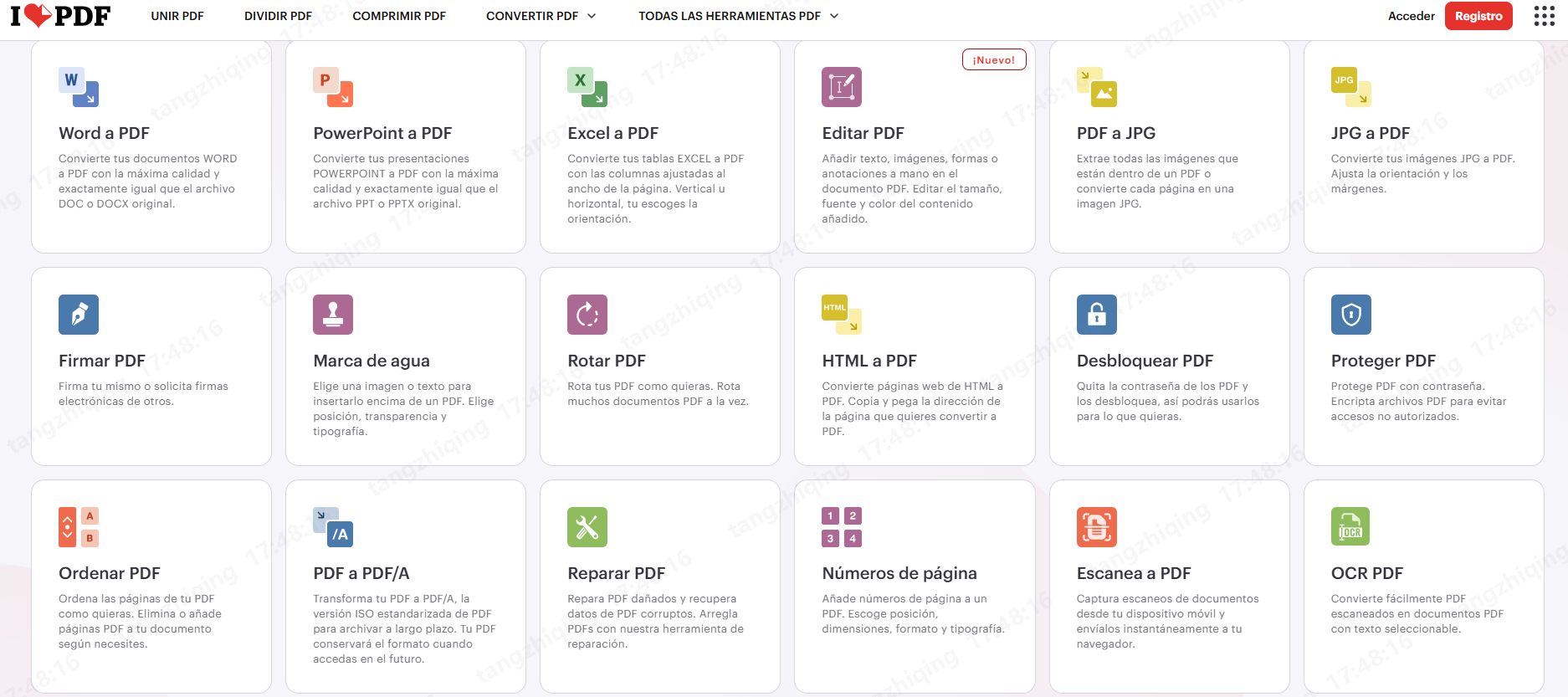
Funciones clave
La herramienta de reconocimiento de texto de iLovePDF puede convertir documentos escaneados en PDFs o archivos de Word editables. Es conocido por su interfaz limpia y su rápida velocidad de procesamiento, y goza de gran popularidad entre los usuarios de habla hispana.
Precio
La versión gratuita tiene restricciones en el tamaño de los archivos y en el número de usos diarios.
Ventajas y desventajas de iLovePDF
Ventajas
- La interfaz es extremadamente amigable e intuitiva: Diseño limpio y fácil de usar incluso para principiantes.
- La velocidad de procesamiento es rápida: Conversión rápida de documentos sin largas esperas.
- Variedad de herramientas para PDF: Además del OCR, ofrece funciones como fusionar, dividir y comprimir PDFs.
Desventajas
- Restricciones en la versión gratuita: Límites estrictos que no son adecuados para procesar grandes cantidades de documentos.
- Precisión de OCR inferior a herramientas profesionales: Capacidad limitada de restauración del formato en documentos complejos.
Es ideal para usuarios que necesitan procesar PDFs con frecuencia y para quienes el OCR es solo una necesidad puntual.
3. OnlineOCR.net
OnlineOCR.net es una herramienta en línea veterana y especializada en reconocimiento de texto. Aunque su interfaz es un poco anticuada, su funcionalidad es muy específica y el efecto de procesamiento es bastante estable.
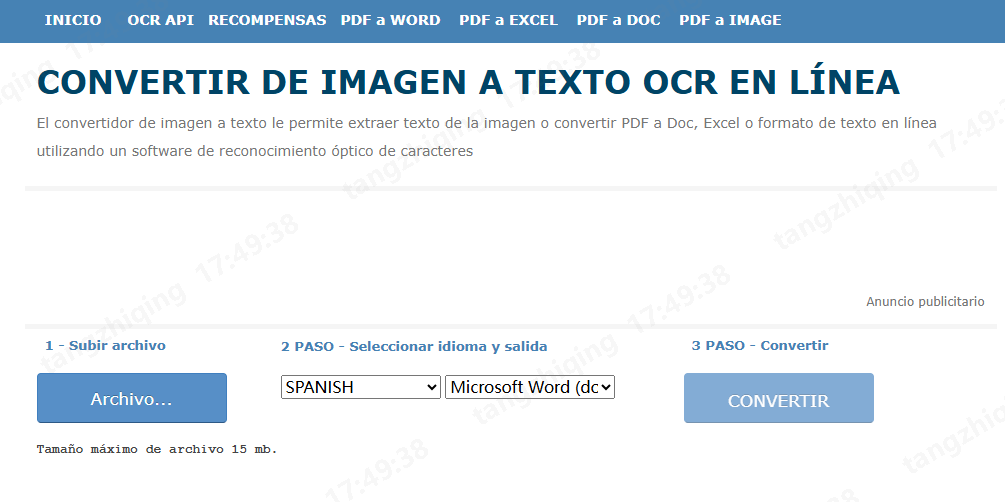
Funciones clave
Este sitio web se especializa en reconocimiento OCR, permitiendo convertir imágenes (JPG, PNG, etc.) y archivos PDF a Word, Excel o texto plano. Su mayor punto a favor es que admite múltiples idiomas, lo que satisface las necesidades de usuarios de todo el mundo.
Precio
Los usuarios gratuitos tienen un límite en la cantidad de archivos por hora.
Ventajas y desventajas de OnlineOCR.net
Ventajas
- Especializado en OCR con funcionalidad estable: Enfoque dedicado al reconocimiento óptico de caracteres con resultados consistentes.
- Admite varios formatos de exportación: Incluye opciones para Word, Excel y texto plano.
- Soporte multilingüe: Compatibilidad con múltiples idiomas para usuarios internacionales.
Desventajas
- Interfaz obsoleta: Diseño anticuado que no sigue los estándares modernos.
- Restricciones en la versión gratuita: Límites estrictos y presencia de anuncios emergentes.
- Velocidad de procesamiento lenta: Tiempos de conversión más largos que otras herramientas.
Es ideal para usuarios que necesitan convertir archivos de un formato específico (como Excel) en documentos editables y que valoran la especialización de la función.
Parte 5. Preguntas frecuentes sobre los programas de OCR gratuitos (FAQ)
Para ayudarte a entender mejor los programas de OCR gratuitos, hemos recopilado las preguntas más comunes de los usuarios y te ofrecemos respuestas expertas.
¿Qué software OCR gratuito tiene la mayor precisión de reconocimiento?
En nuestra evaluación, el software de código abierto basado en el motor Tesseract (como GImageReader) y los programas de OCR gratuitos profesionales (como Tenorshare PDNob) tuvieron el mejor rendimiento en términos de precisión. Su exactitud de reconocimiento alcanza hasta el 99%, y se destacan especialmente en el procesamiento de documentos con formatos complejos. Herramientas populares como Microsoft OneNote también funcionan de maravilla con texto impreso claro.
¿Debo elegir un software OCR de escritorio o una herramienta en línea?
Esto depende de tus necesidades específicas:
- Software de escritorio (sin conexión): Si necesitas procesar una gran cantidad de archivos, priorizas la privacidad y la seguridad de los datos, y buscas la máxima precisión de reconocimiento, te recomendamos encarecidamente un software de escritorio que funcione sin conexión, como NAPS2 o Tenorshare PDNob.
- Herramientas en línea: Si solo necesitas procesar una o dos imágenes ocasionalmente, valoras la conveniencia y no tienes altos requisitos de privacidad, las herramientas en línea como PDNob Online o iLovePDF serán más convenientes.
¿Hay software OCR que sea completamente gratuito y sin restricciones?
Sí, lo hay. El software de código abierto como Tesseract y GImageReader es completamente gratuito y no tiene límites en cuanto al número de usos o el tamaño de los archivos.
Sin embargo, este tipo de herramientas generalmente tienen un rendimiento regular en cuanto a la precisión y la restauración del formato. Aunque Tesseract es potente, requiere conocimientos de código para usarse. Por su parte, GImageReader, si bien es fácil de usar, solo ofrece la función de OCR y no incluye ninguna herramienta de edición de PDF.
Si buscas algo fácil de usar, con funciones completas (como fusionar o comprimir PDF), y con una excelente relación calidad-precio, un software profesional como Tenorshare PDNob es la mejor opción, ya que te proporcionará una solución más confiable y completa.
¿Puedo usar un software OCR gratuito para procesar PDFs?
Sí, muchos programas de OCR gratuitos son compatibles con OCR en PDF, como NAPS2 y PDF24 Creator.
Sin embargo, la capacidad de procesamiento de PDF de estas herramientas gratuitas suele ser bastante básica. Es difícil para ellas restaurar perfectamente diseños y tablas complejas, por lo que el contenido reconocido podría requerir que le dediques tiempo para reordenar el formato. Si buscas una alta precisión y deseas que el formato final del documento se mantenga intacto, un software profesional como Tenorshare PDNob es la mejor opción para procesar documentos importantes.
Conclusión
Hemos revisado algunos de los mejores programas de OCR gratuitos del mercado, desde los profesionales hasta los más sencillos, y desde los que funcionan sin conexión hasta los que son en línea. Siempre hay uno perfecto para ti.
Creemos que el mejor software no es el más caro, sino el que mejor se adapta a tus necesidades. Si solo quieres procesar rápidamente documentos cotidianos, no necesitas un software de pago con funciones complejas. Sin embargo, si trabajas con contratos confidenciales o informes profesionales que requieren una restauración de formato perfecta, invertir en precisión valdrá la pena.
Recuerda, el mejor software no es el más potente, sino el que mejor se ajusta a lo que necesitas.
- Si buscas simplicidad, elige Microsoft OneNote o GImageReader. Son rápidos de aprender y funcionales.
- Si necesitas una precisión de nivel profesional, elige Tenorshare PDNob. Es estable, confiable y minimiza los errores.
- Si eres un entusiasta de la tecnología, elige Tesseract. Te dará todo lo que puedas desear.
Esperamos que este artículo te ayude a encontrar la herramienta adecuada para hacer tu trabajo y tu vida más fáciles.


Tenorshare PDNob PDF Editor - Más Inteligente, Más Rápido, Más Fácil
- Lea, resuma y extraiga información de PDF al instante
- Convierta PDF a más de 30 formatos como Word, Excel e imágenes
- Edite texto, imágenes, marcas de agua, enlaces y fondos en PDF
- Precisión OCR del 99% para hacer que los PDFs escaneados sean editables y buscables
Expresa Tu Opinión
luego escribe tu reseña





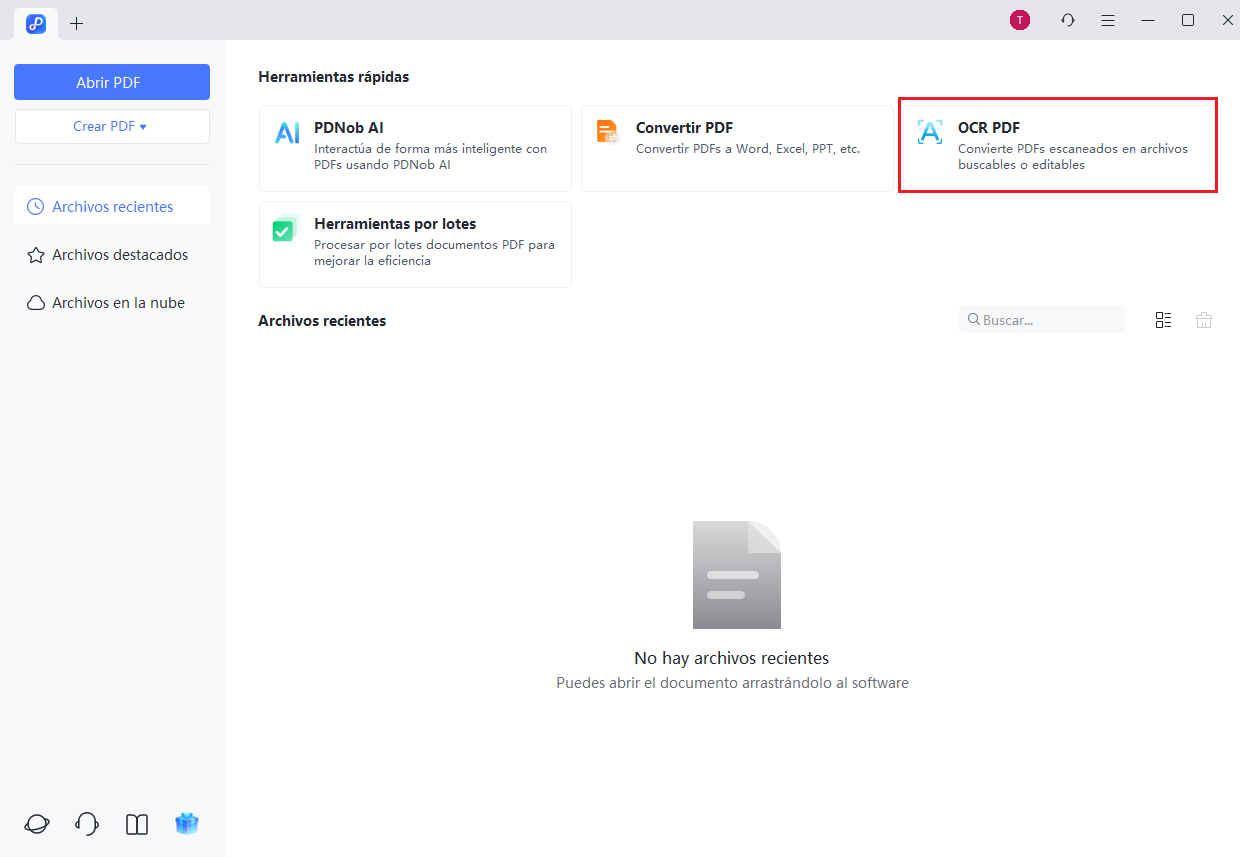
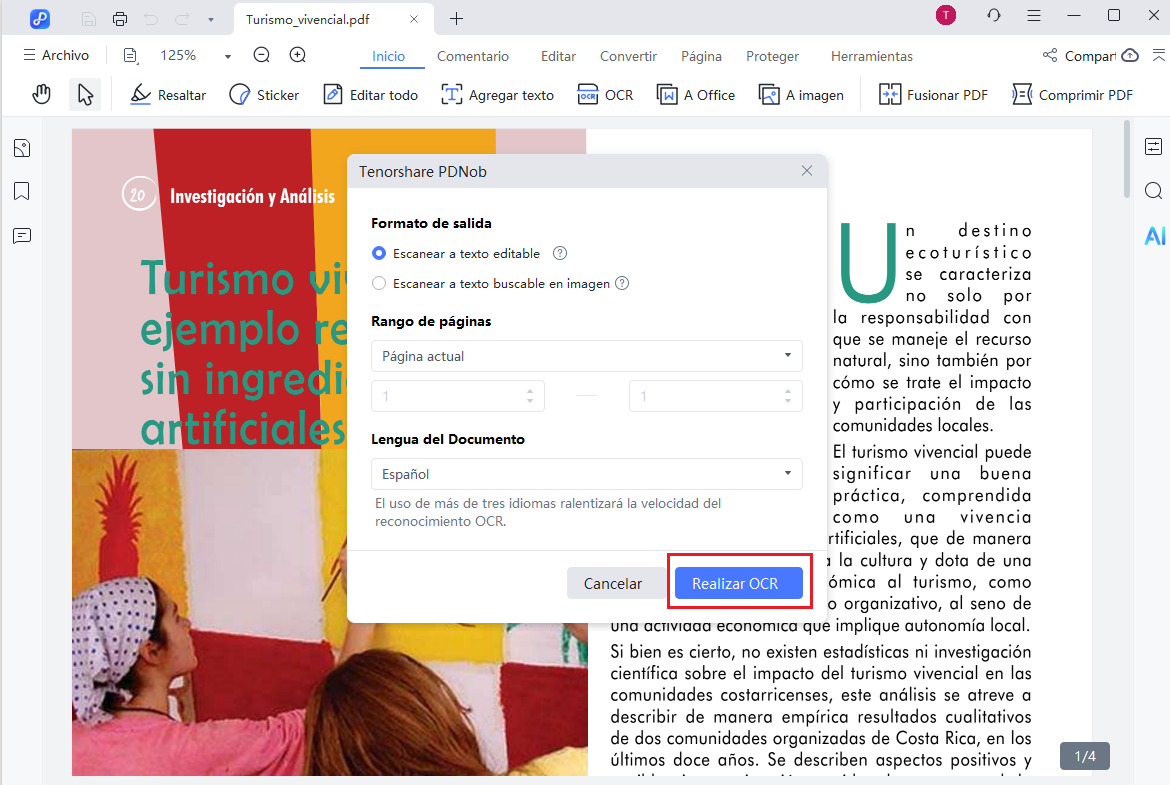
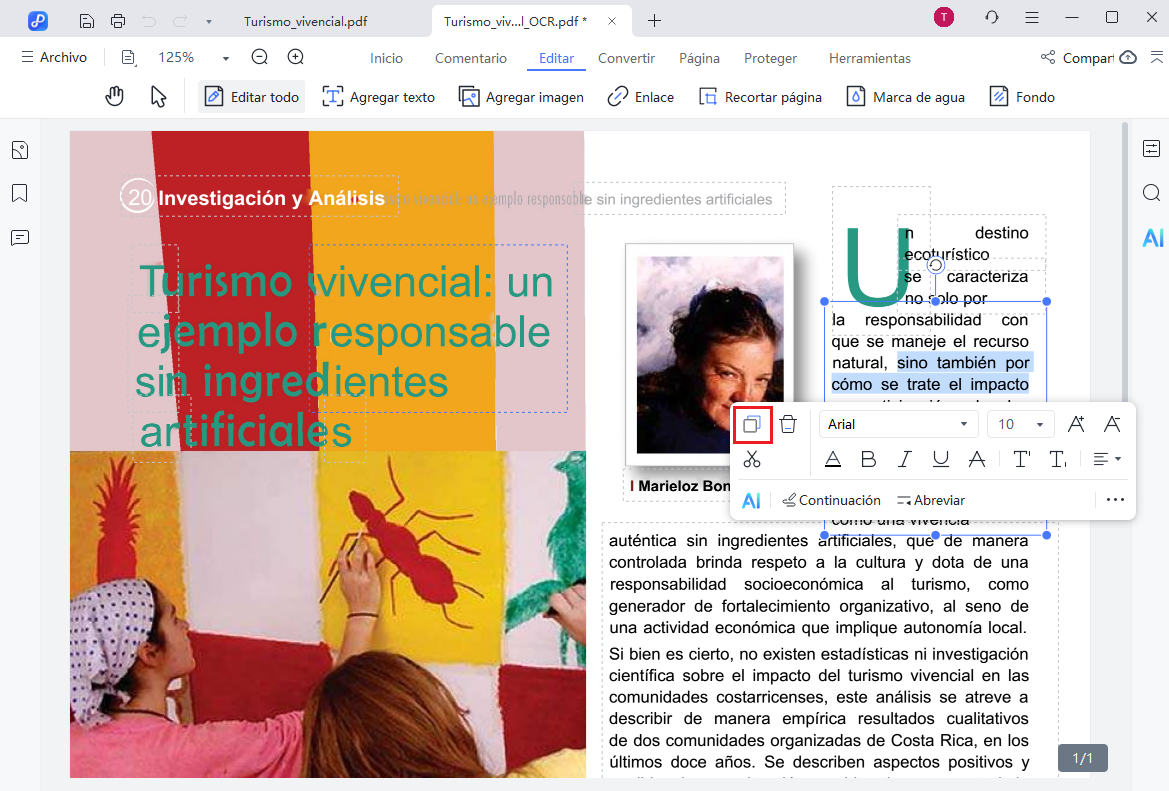



Por Sofía Martínez
09/12/2025 / OCR
¡100 % Útil!